VSS的服务器端和客户端配置.docx
《VSS的服务器端和客户端配置.docx》由会员分享,可在线阅读,更多相关《VSS的服务器端和客户端配置.docx(13页珍藏版)》请在冰豆网上搜索。
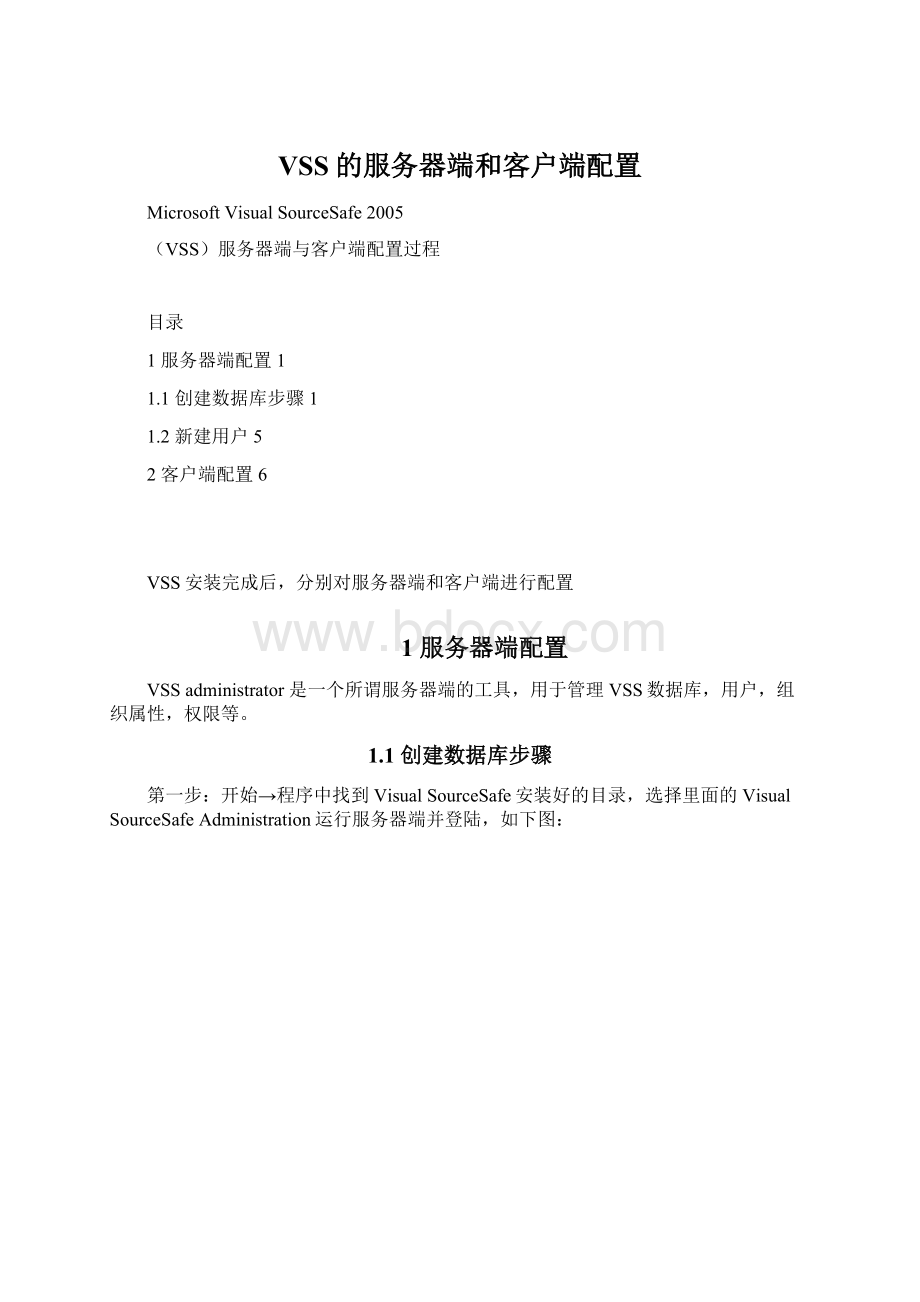
VSS的服务器端和客户端配置
MicrosoftVisualSourceSafe2005
(VSS)服务器端与客户端配置过程
目录
1服务器端配置1
1.1创建数据库步骤1
1.2新建用户5
2客户端配置6
VSS安装完成后,分别对服务器端和客户端进行配置
1服务器端配置
VSSadministrator是一个所谓服务器端的工具,用于管理VSS数据库,用户,组织属性,权限等。
1.1创建数据库步骤
第一步:
开始→程序中找到VisualSourceSafe安装好的目录,选择里面的VisualSourceSafeAdministration运行服务器端并登陆,如下图:
第二步:
选择文件下面的新建数据库创建VSS数据,在弹出来的窗口直接点击“下一步”。
注意:
选择创建路径,在选择创建路径之前,需要先在你电脑的盘下新建一个文件夹,并把文件夹设置为共享,而且必须将权限设成允许更改和读取。
第三步:
点击浏览找到刚刚新建的文件夹,点击“下一步”,如下图:
第四步:
这一步是更改数据连接名,一般保持默认的文件夹的名字就可以了,直接点击“下一步”。
第五步:
选择默认配置,一般团队工作的话选择第二个,因为活动性更强,但是相应来说安全性更低,根据需要自己取舍。
选择之后点击“下一步”然后再弹出的页面点击“完成”。
1.2新建用户
下面开始新建客户端的用户,具体步骤如下:
第一步:
选择用户下面的添加用户。
第二步:
输入用户名和密码,点击“确定”,添加用户成功!
2客户端配置
第一步:
开始→程序中找到VisualSourceSafe安装好的目录,选择里面的MicrosoftVisualSourceSafe运行客户器端,如下图:
第二步:
一般情况下客户端没有使用过的话就会要求你添加数据库向导,连接到服务器的数据库。
如下图:
在这里选择连接到一个现有的数据库。
第三步:
点击浏览,选择的是网上邻居,因为是连接到服务器上的数据库,所以要局域网内访问服务器,步骤是:
网上邻居—>整个网络—>workgroup—>服务器,然后找到前面的建立文件夹,找到一个名字为srcsafe.ini的文件,然后选中,打开它,这是一个类似签证的东西,必不可少。
然后就完成了,具体步骤见下图:
第四步:
在登录窗口中,输入刚才服务器端创建用户名和密码,点击数据库后面的“浏览”按钮选择数据库。
具体操作步骤如下图:
点击“浏览“按钮,弹出下面的对话框
选中你的目标数据库之后,点击“打开”按钮,点击“确定”登录成功。
进入VSS的客户端。
注意事项:
设置工作目录——数据上传和下栽到本地硬盘。
1.所有的操作必须在工作目录设置好之后才能进行。
2.在checkout的时候,建议不要随时移动文件,否则无法上传更新数据。
3.保存在VSS中工作目当的文件,我建议经常清理些文件夹(也可以在checkin的时候选择movelocalcopy,而在本地硬盘不会保存)。
4.VSS不能自带刷新,只能手动刷新,点击“F5”即可。